Standardmäßig werden E-Mail-Nachrichten an Mitglieder Ihres Unternehmens unter dem Namen FuseBase gesendet. Sie können jedoch Ihren SMTP-Server mit FuseBase verbinden, und alle Nachrichten von der Organisation (z. B. Einladungen oder Erwähnungen) werden von Ihrer E-Mail-Adresse und Ihrem Namen gesendet.
Benutzerdefinierter SMTP-Server #
Die Mitglieder Ihrer Organisation werden E-Mails von Ihrer professionellen E-Mail-Adresse erhalten!
Verbinden Sie Ihren SMTP-Server mit FuseBase und alle Nachrichten aus dem Arbeitsbereich der Organisation (z.B. Einladungen oder Erwähnungen) werden von Ihrer E-Mail-Adresse und Ihrem Namen aus versendet.
Bieten Sie Ihren Kunden und Teams eine leistungsstarke On-Brand-Erfahrung und heben Sie sich von anderen ab!
Bitte beachten Sie: Diese Funktion ist Teil der White-Label-Lösung.
Was ist SMTP und wie richtet man es ein? #
Ein SMTP-Server wird für die Übertragung von E-Mails zum Informationsaustausch im Internet verwendet.
Wenn Sie noch keinen eigenen SMTP-Server haben, können Sie ihn konfigurieren. Hier sind einige Artikel, die Sie über die Einrichtung Ihres SMTP-Servers lesen können:
- Wie man einen SMTP-Server einrichtet
- SMTP-Server einrichten – eine Schritt-für-Schritt-Anleitung
- Gmail SMTP-Server (Google) – Wie konfiguriert man einen SMTP-Server und versendet kostenlos E-Mails?
- Yahoo SMTP-Konfiguration
- Hotmail SMTP-Konfiguration
Und ein kurzes, aber nützliches Video:
Wie Sie Ihren SMTP-Server zu FuseBase hinzufügen #
Gehen wir davon aus, dass Sie bereits einen SMTP-Server haben und dessen Einstellungen kennen. Lassen Sie uns nun versuchen, ihn zu FuseBase hinzuzufügen.
1) Gehen Sie zu den Einstellungen Ihrer Organisation – https://teams.nimbusweb.me
2) Wählen Sie unter der Option SMTP-Server die Option Benutzerdefinierter Server:
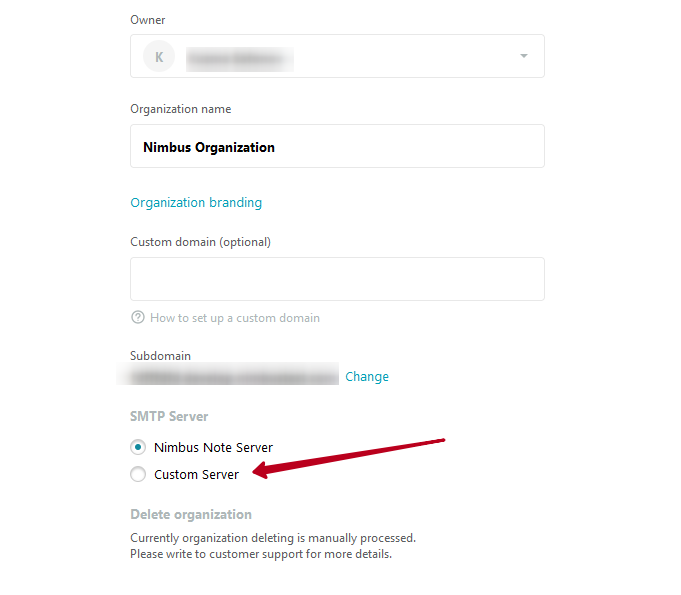
3) Es öffnen sich die Servereinstellungen, in die Sie die folgenden Daten eingeben müssen:
- Server-Adresse – Adresse des SMTP-Servers.
- Anschluss – Anschluss des Servers.
- Login / Passwort – Login und Passwort für den SMTP-Server (alle Daten sind verschlüsselt)
- Absender-E-Mail – die E-Mail-Adresse, von der aus die E-Mails an die Mitglieder der Organisation gesendet werden sollen. Wir empfehlen dringend, die gleiche E-Mail-Adresse zu verwenden, die Sie für die Anmeldung angegeben haben.
- Absendername – Der Name, der als Absender angegeben werden soll.
- Typ – Hier müssen Sie die Art der Verbindung auswählen. In der Regel ist dies SSL.
Nachdem Sie alle Daten eingegeben haben, klicken Sie auf Speichern, um die Servereinstellungen zu speichern. Nun können Sie den SMTP-Server überprüfen – dazu können Sie z. B. ein beliebiges Mitglied des Arbeitsbereichs auf einer Seite erwähnen und überprüfen, von welcher E-Mail die Benachrichtigung empfangen wurde.
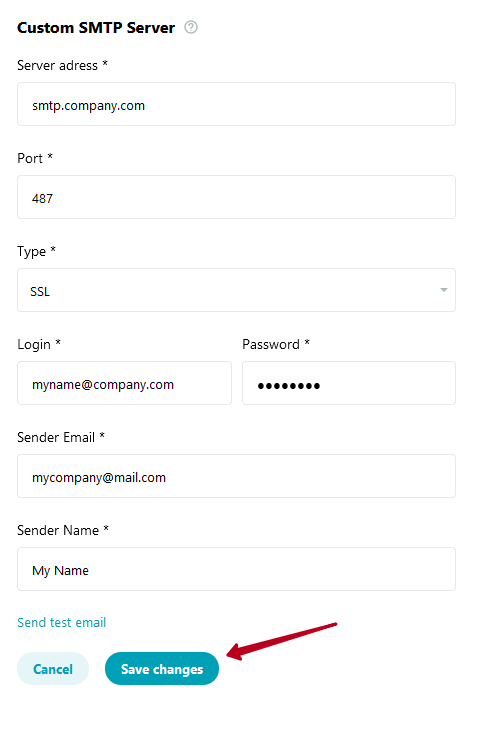
Wie kann ich die SMTP-Server-Einstellungen ändern? #
Das ist ganz einfach! Öffnen Sie erneut die Einstellungen Ihrer Organisation und klicken Sie auf Einstellungen öffnen, dann ändern Sie die Einstellungen auf die gewünschten.
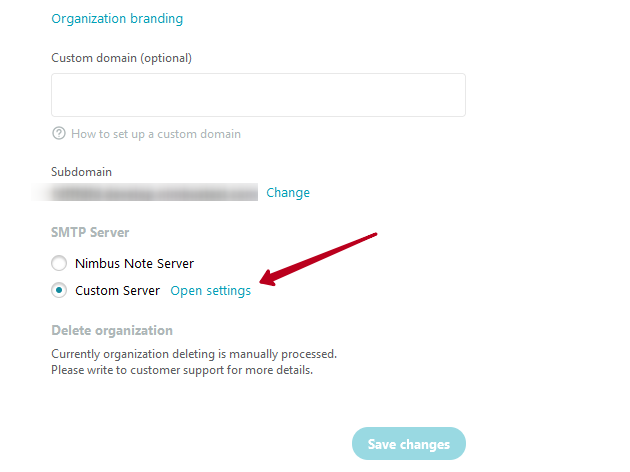
Wie kehrt man von FuseBase zu SMTP zurück? #
Wenn Sie Ihren SMTP-Server nicht verwenden möchten, können Sie von FuseBase aus zum SMTP-Server zurückkehren. Dazu müssen Sie die Einstellungen Ihrer Organisation öffnen und zu FuseBase Server wechseln, und dann die Änderungen speichern.
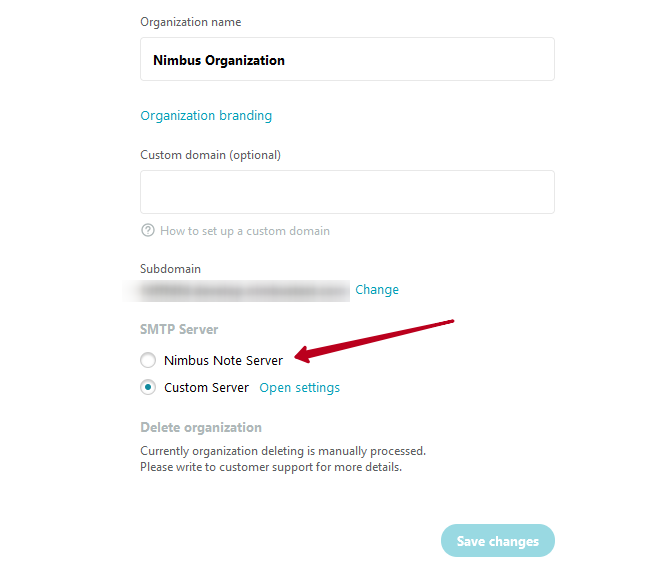
SMTP von Gmail/GSuite funktioniert bei mir nicht. Was ist der Grund? #
Höchstwahrscheinlich haben Sie IMAP nicht aktiviert, oder die Sicherheitseinstellungen sind nicht konfiguriert.
Schalten Sie IMAP ein #
- Öffnen Sie Ihr Gmail und klicken Sie auf das Einstellungssymbol. Wählen Sie dann Alle Einstellungen anzeigen –
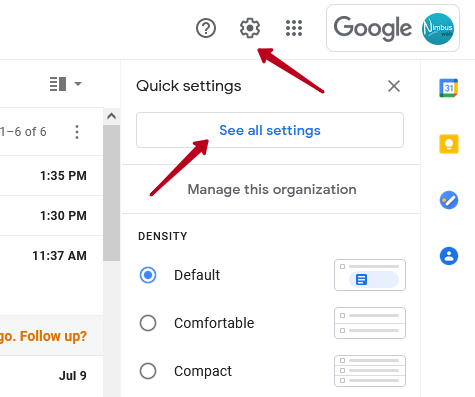
2) Öffnen Sie die Registerkarte Weiterleitung und POP / IMAP und aktivieren Sie IMAP –
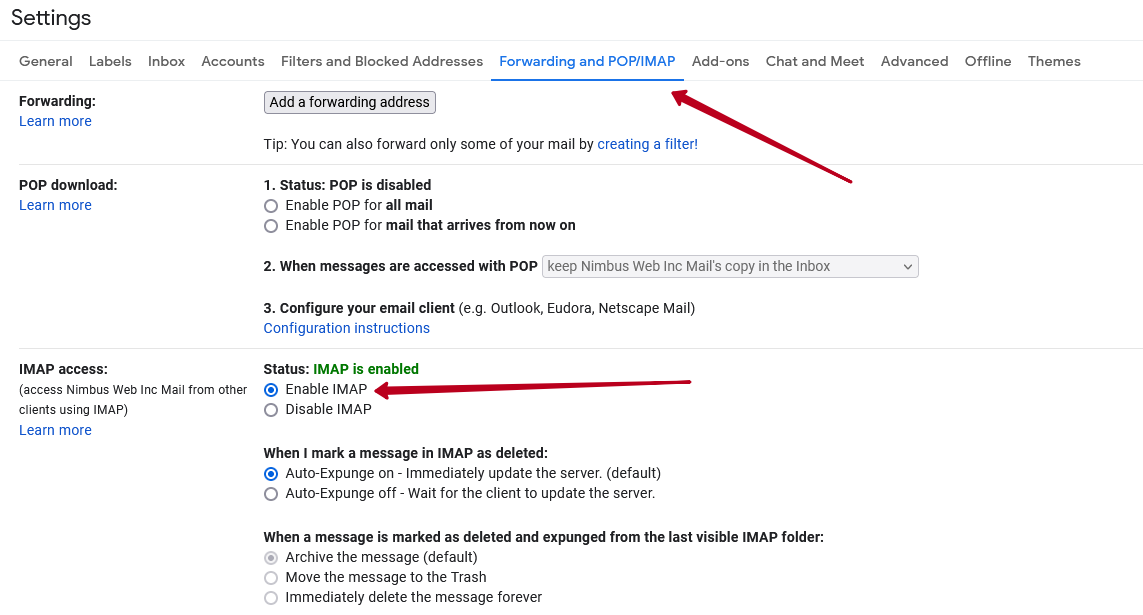
3) Speichern Sie die Änderungen –
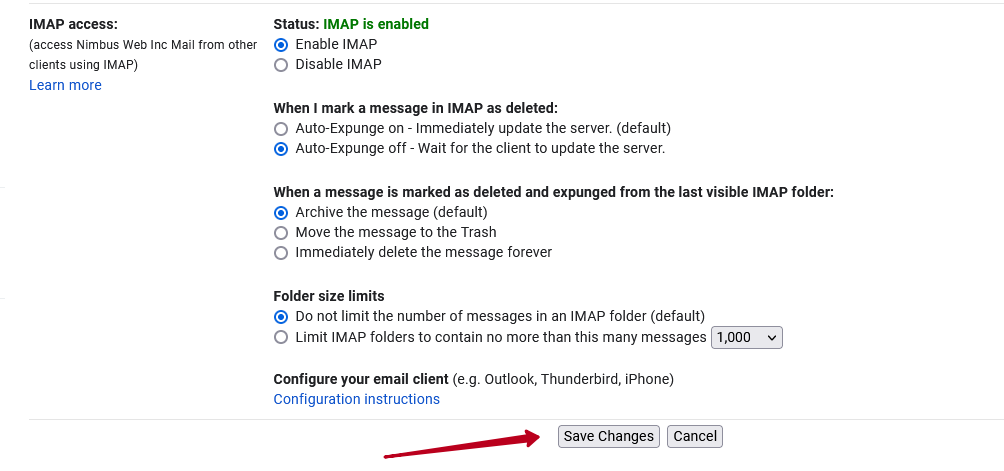
Stellen Sie sicher, dass Ihr Konto richtig konfiguriert ist #
Wenn Sie Probleme mit SMTP von GSuite/Gmail haben, stellen Sie sicher, dass zwei Bedingungen erfüllt sind, damit es richtig funktioniert:
- Sie müssen die Zwei-Faktor-Authentifizierung in Ihrem Konto aktiviert haben. Sie können dies auf der folgenden Seite aktivieren: Aktivieren Sie die 2-Schritt-Verifizierung.
- Sie müssen das App-Passwort aktivieren und es als Ihr Passwort verwenden, wenn Sie SMTP in FuseBase einrichten. Um App-Passwort zu aktivieren, folgen Sie den Anweisungen: Mit App-Passwörtern anmelden.
Wenn Sie diese beiden Bedingungen erfüllen, können Sie problemlos E-Mails senden und empfangen.



